刚开始安装跟着一些网上教程一步一步走,还是一直都有问题,不停重复尝试了好几天,终于安装成功了;总结一下常见的方法,以及自己踩过的坑,仅供大家参考;
总结一下:
路子很多,失败很正常,一个方法不行再试其他的;
安装成功后一定要测试,测试成功再安装下一个(之前安装CUDA安装显示成功了,测试的时候失败了,当时抱着侥幸心理就忽略过去了,然后后面的安装完测试都会出问题;步步为营,更可以缩小查错范围)
安装NVIDIA驱动
安装CUDA,CUDNN步骤
安装tensorflow-gpu步骤
一. 查看显卡以及推荐的NVIDIA驱动版本
方法一(推荐):
在NVIDIA官网根据自身显卡查询推荐驱动;(注:在查询页面可能会出现下拉菜单无法显示的问题,可能是页面没有完全加载,需要等待5~10分钟左右)
查看自身显卡型号:左下角显示应用程序–设置
 方法二:在控制台输出命令行
方法二:在控制台输出命令行
ubuntu-drivers devices
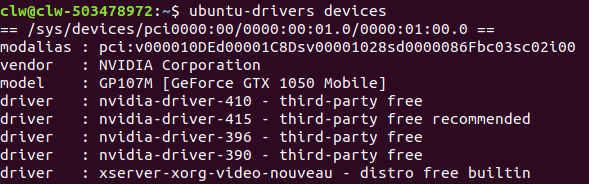
(特别注意:两种方法查出的推荐驱动可能不一样,比如方法官网推荐我410,方法二推荐415,亲测踩坑,以官网查询的版本为准,本人最后卸掉415安装410后才安装测试成功的)
二.卸载原先所有驱动,禁用nouveau:
1.原先apt-get安装的驱动
sudo apt-get remove --purge nvidia*
原先runfile安装的驱动
sudo chmod +x *.run
sudo ./NVIDIA-Linux-x86_64-384.59.run --uninstall
2.禁用nouveau:
sudo gedit /etc/modprobe.d/blacklist.conf
3.在文档最后一行添加:
blacklist nouveau
4.由于nouveau是构建在内核中的,所以要执行下面命令生效:
sudo update-initramfs -u
5.重启
reboot
6.测试(没输出代表禁用生效)
lsmod | grep nouveau
三.bios禁用禁用secure boot,也就是设置为disable
四.安装NVIDIA驱动
方法一:ubuntu18.04可以使用软件更新器进行安装(最简单)
选择推荐驱动,点击应用更改,过程可能会很缓慢

在这里插入代码片方法二:控制台自动安装推荐的驱动
缺点:可能会很慢很慢
sudo ubuntu-drivers autoinstall
安装完成后重启就可以了,这里要注意,这种安装方式和驱动管理器软件安装的效果是一样的,就是一个是UI版本,一个是命令行版本
方法三:PPA仓库进行自动化安装
添加PPA到系统:
sudo add-apt-repository ppa:graphics-drivers/ppa
更新源
sudo apt update
下载
sudo apt install nvidia-driver-410#此处要根据上面查询到的版本适当更改
方法四:手动安装
在NVIDIA官网查询并下载驱动到相关目录
停用可视化界面:Ctrl + Alt + F4(可能会有差异);
登陆账号密码;
给驱动文件增加可执行权限:
sudo chmod a+x NVIDIA*.run
然后执行安装:
sudo ./NVIDIA*.run –no-opengl-files
安装过程中选择Accept->Continue installation->sign the kernel module(为内核模块签名)?选择是->
使用已有的密钥给模块签名还是重新生成?选重新生成密钥->
是否删除已生成的密钥文件?选择否->安装完成。
五.测试NVIDIA驱动
完成之后重启。
测试指令:
nvidia-smi
成功出现表格表示安装成功

打开 x service
nvidia-settings
安装成功会出现:

安装CUDA,CUDNN步骤
安装tensorflow-gpu步骤